3个简单方法帮助你从Mac电脑恢复已删除的照片
在日常使用Mac电脑时,我们时常会因为误操作或其他原因不小心删除了重要的照片。幸运的是,Mac提供了多种方式来帮助我们恢复这些误删的照片。本文将详细介绍几种常见的恢复技巧,帮助用户轻松找回丢失的珍贵回忆。

方法1:检查“最近删除”
macOS系统的“最近删除”功能可以允许您在照片被永久删除之前进行恢复。打开“最近删除”文件夹,查看是否可以找回您需要的照片。如果找到,请选中照片,右键点击并选择“恢复”即可将其还原到原来的位置。
方法2:利用“废纸篓”恢复照片
如果“最近删除”相册中没有误删的照片,mac删除的照片怎么才能恢复过来?第二步应该是检查废纸篓。在未清空废纸篓之前,打开废纸篓,找到被删除的照片,右键点击“放回原处”或“移到…”,选择合适的文件夹即可。
方法3:通过Time Machine恢复照片
Mac误删的照片怎么恢复 ?如果您提前使用Time Machine为您的照片进行了备份的话,那么找回删除的重要照片是很轻松的一件事情,操作步骤如下所示:
1、首先请您将Time Machine备份磁盘连接到Mac,然后找到Mac上Status菜单中的Time Machine图标进行单击。
2、这时您就可以在Mac屏幕的右下角,滚动时间轴通过日期来对需要恢复的照片进行检索了。
3、找到您丢失的重要照片之后对其进行选中,然后单击“恢复”即可将其恢复到您的电脑中。
方法4:牛学长Mac数据恢复工具
如果删除照片没有备份,并且废纸篓里也没有,很多人人为Mac误删照片没有办法恢复了,结果真的是这样吗?当然不是,拥有牛学长Mac数据恢复工具,让你告别Mac数据恢复的烦恼!它支持多种不同存储介质的数据恢复,可以轻松恢复Mac误删照片。具体操作步骤如下:
第1步:选择扫描位置
下载安装好后,打开牛学长Mac数据恢复工具并选择设备扫描位置,然后单击“扫描”,开始查找所有丢失的文件。
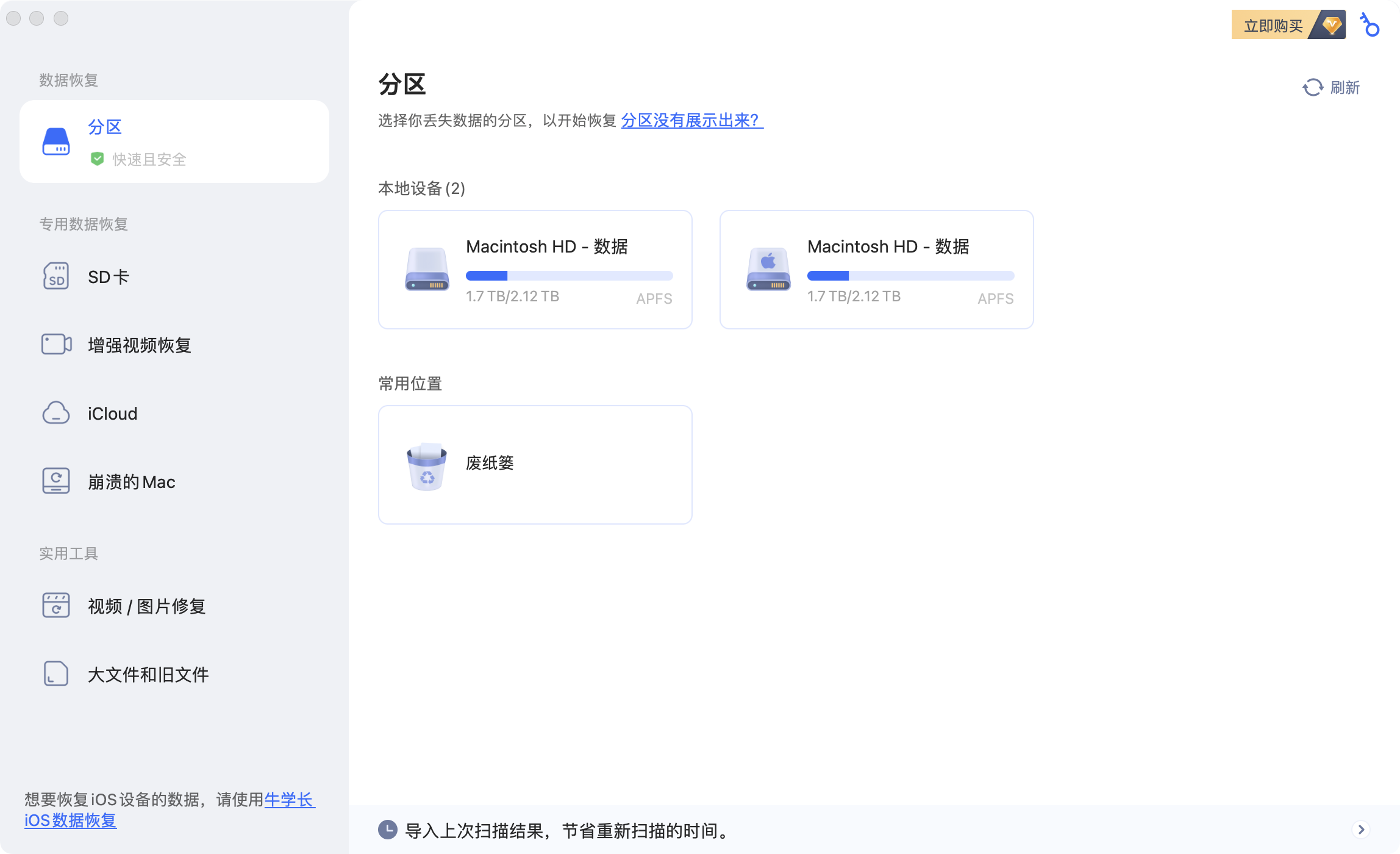
注意 :如果您需要从macOS High Sierra及更高版本系统恢复数据,则需要先禁用SIP以允许访问Mac文件。只需拍摄屏幕提示照片并按照步骤操作即可。
第2步:扫描和预览
扫描所有已删除的文件需要一段时间。生成扫描结果后,您可以预览相关文件,看下是否有你需要恢复的文件。
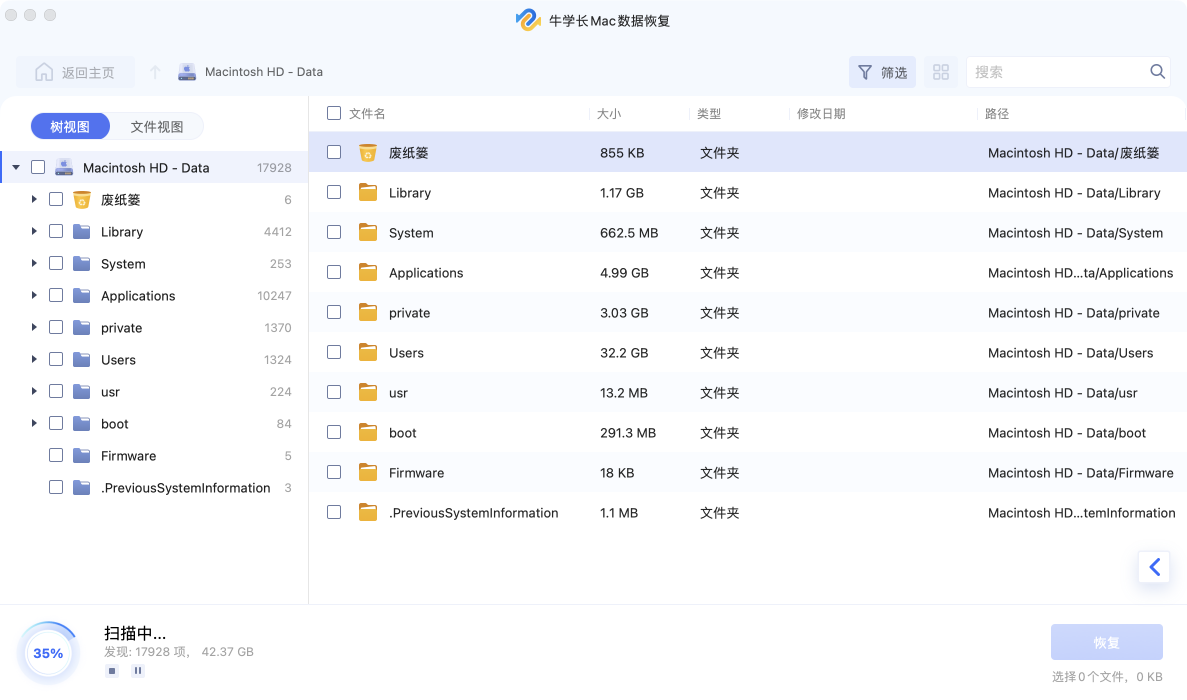
第3步:恢复Mac文件
勾选需要恢复的文件,点击右下角“恢复”按钮,然后选择保存找到的文件的位置。建议不要将恢复的文件保存到丢失文件的分区。这可能会导致永久性数据丢失。
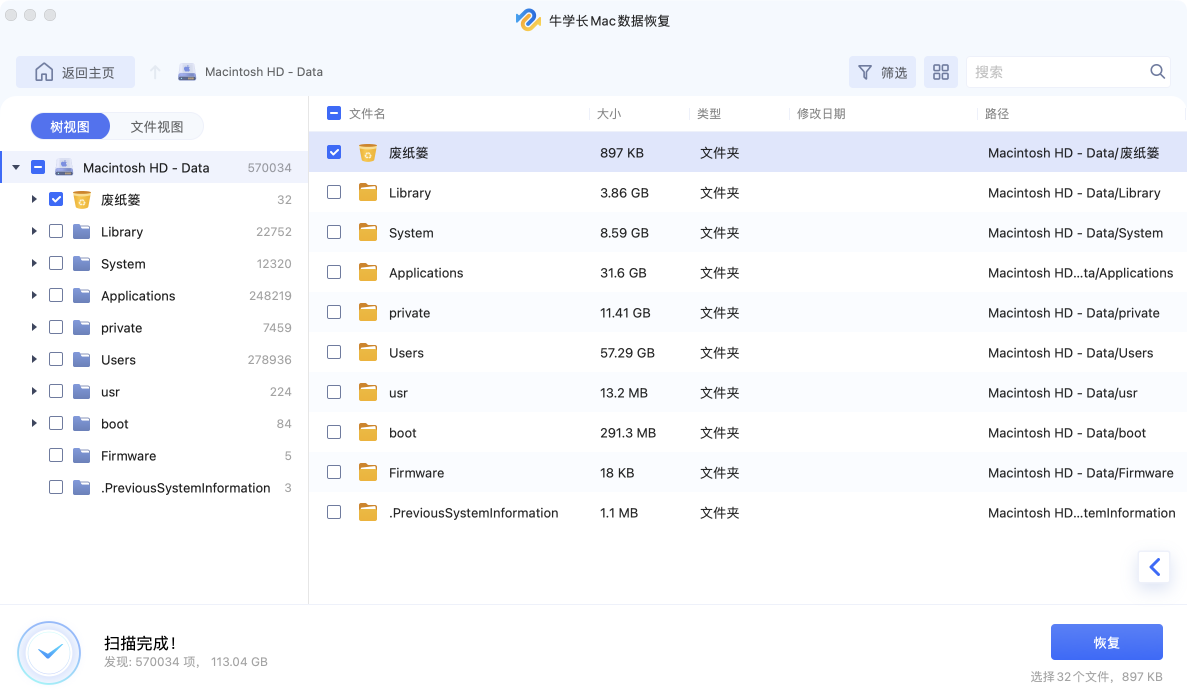
通过以上几种方法,我们可以有效地恢复Mac上误删的照片。无论是从“最近删除”中恢复,还是使用Time Machine或数据恢复软件,都能帮助我们找回珍贵的回忆。希望本文能为用户提供实用的帮助,让数据恢复变得更加简单和高效。







